BIOS设置启动项的方法(简易教程及注意事项)
- 百科知识
- 2024-11-09
- 31
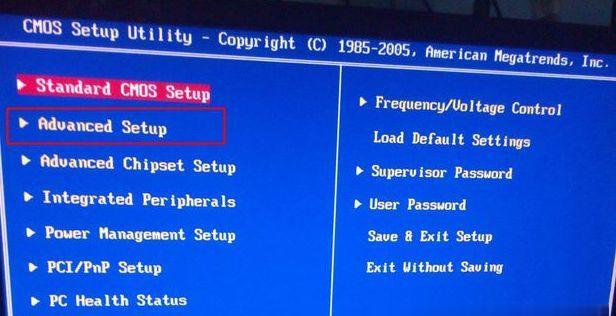
在电脑启动时,操作系统需要被加载到内存中才能运行。而BIOS(基本输入输出系统)是连接硬件和软件之间的桥梁,它负责初始化硬件设备并启动操作系统。通过设置BIOS的启动项...
在电脑启动时,操作系统需要被加载到内存中才能运行。而BIOS(基本输入输出系统)是连接硬件和软件之间的桥梁,它负责初始化硬件设备并启动操作系统。通过设置BIOS的启动项,我们可以选择从哪个设备启动电脑,如硬盘、光驱、USB等。本文将详细介绍BIOS设置启动项的方法,帮助读者轻松实现自己的需求。
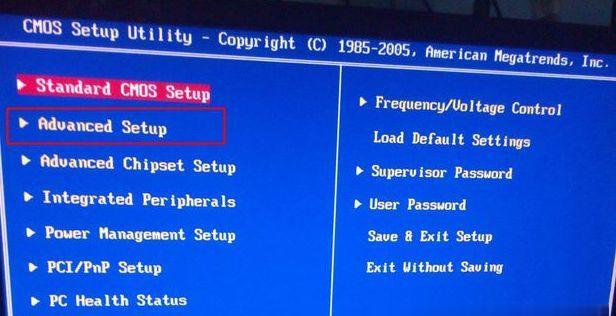
进入BIOS界面
当电脑开机时,在开机画面(或LOGO)出现前按下主板制造商指定的按键(如DEL、F2、F10等)进入BIOS设置界面。如果不确定按键,可以查阅主板说明书或通过搜索引擎查询。
找到启动选项
在BIOS设置界面中,使用方向键将光标移动到“Boot”(或类似名称)选项上,然后按下回车键进入启动选项页面。不同的主板厂商会有些许差异,但一般都会有一个类似的选项。
调整启动顺序
在启动选项页面上,会列出可供选择的启动设备,如硬盘、光驱、USB等。通过按键(如“+”、“-”、“↑”、“↓”)或输入数字,调整启动设备的顺序。将首选的启动设备移到列表顶部,确保它在其他设备之前被优先识别。
禁用不必要的启动设备
有时候,我们希望电脑只从特定的设备启动,而忽略其他设备。在BIOS设置界面中,可以找到类似“BootOrder”、“BootPriority”或“BootSequence”等选项,选择其中的某个设备并按下回车键,在弹出菜单中选择“Disable”(禁用)。
启用UEFI模式(可选)
如果你的电脑支持UEFI(统一可扩展固件接口)模式,并且你想要启动的设备使用UEFI引导,可以在BIOS设置界面中找到“UEFI/LegacyBoot”(或类似名称)选项,并将其设置为“UEFIOnly”(仅限UEFI)。
保存并退出BIOS
当所有的设置都完成后,按下相应的按键(如F10)保存设置并退出BIOS界面。你的电脑将会重新启动,并按照你所设定的启动项来启动。
重置BIOS设置
如果你在设置BIOS时遇到了问题,或者想要恢复出厂设置,可以在BIOS设置界面中找到“LoadDefaultSettings”(或类似名称)选项,选择并确认恢复默认设置。
小心调整其他设置
在BIOS设置界面中,除了启动选项外,还有许多其他可调整的设置。但是,不熟悉这些设置的人应谨慎操作,以免对计算机造成不可逆转的损害。
注意硬件兼容性
在调整启动项时,要特别注意硬件兼容性。有些设备可能需要特定的驱动程序才能正常启动,否则可能会出现启动失败或设备无法识别的问题。
选择合适的启动设备
当选择启动设备时,需根据实际需求进行选择。如果需要从移动设备(如USB)启动,确保该设备已正确插入电脑并包含可引导的操作系统。
备份重要数据
在调整BIOS设置之前,建议先备份重要数据。虽然BIOS设置通常不会直接影响数据,但预防胜于治疗。
寻求专业帮助
如果你对BIOS设置不太了解或遇到了问题,不要犹豫寻求专业帮助。一些电脑制造商提供在线支持或电话咨询,以帮助用户解决问题。
注意更新BIOS版本
时不时地检查主板制造商的官方网站,了解是否有更新的BIOS版本。新的BIOS版本可能修复了一些问题,提供更好的兼容性和功能。
不要随意更改设置
强调不要随意更改BIOS设置,尤其是对不熟悉的选项。不正确的设置可能导致电脑无法启动或其他问题,需要耗费时间和精力来解决。
通过本文的简易教程,我们了解了如何进入BIOS设置界面并调整启动项,以满足个人需求。但在操作BIOS时,请谨慎并注意保护好自己的计算机。如遇到问题,请及时寻求专业帮助,以免造成无法挽回的损失。
轻松调整电脑启动顺序
在电脑日常使用过程中,我们经常会遇到需要更改启动顺序的情况。BIOS设置启动项是一项重要的操作,它可以帮助我们灵活选择电脑启动的设备和顺序,提高系统的运行效率。本文将为大家介绍如何进行BIOS设置启动项,并提供一些实用技巧,帮助你轻松调整电脑启动顺序。
1.了解BIOS:BIOS是什么?它对计算机有什么重要作用?
2.进入BIOS:进入BIOS的方法及注意事项。
3.导航BIOS菜单:如何在BIOS菜单中找到启动项设置选项?
4.默认启动设备:如何设置默认的启动设备?
5.启动顺序:如何调整不同设备的启动顺序?
6.识别硬盘:如何在BIOS中正确识别硬盘设备?
7.外部设备优先级:如何设置外部设备在启动顺序中的优先级?
8.禁用不需要的设备:如何禁用不需要的启动设备?
9.安全启动设置:如何设置安全启动功能以提高系统安全性?
10.BIOS密码保护:如何设置BIOS密码保护以防止未经授权的访问?
11.恢复默认设置:如何恢复BIOS的默认设置?
12.BIOS更新:如何升级或更新BIOS版本?
13.BIOS设置注意事项:在进行BIOS设置时需要注意哪些事项?
14.BIOS设置的影响:正确的BIOS设置对系统性能有哪些影响?
15.BIOS设置的常见问题解决:遇到问题时,如何解决常见的BIOS设置相关问题?
通过本文的介绍,我们可以了解到BIOS设置启动项的方法和技巧。合理调整电脑的启动顺序,可以提高系统的运行效率和安全性。但在进行BIOS设置时,一定要谨慎操作,遵循相关注意事项,以免造成不必要的麻烦。相信通过本文的指导,大家能够更好地掌握BIOS设置启动项的技能,为自己的电脑提供更加稳定和高效的运行环境。
本文链接:https://www.zuowen100.com/article-5878-1.html

